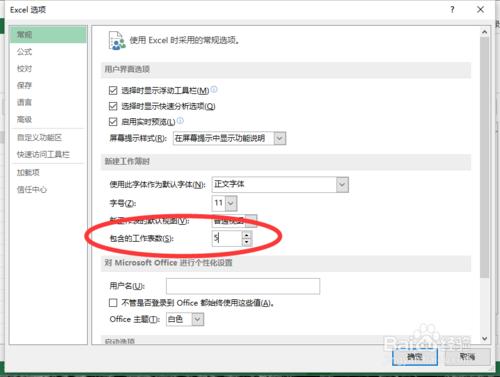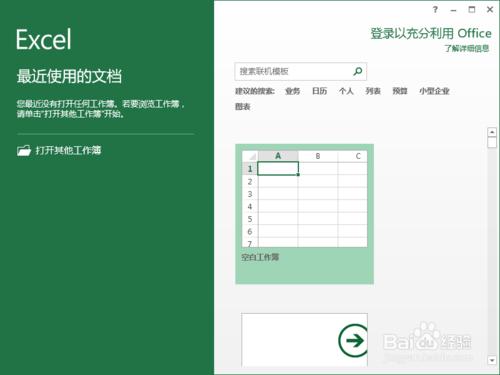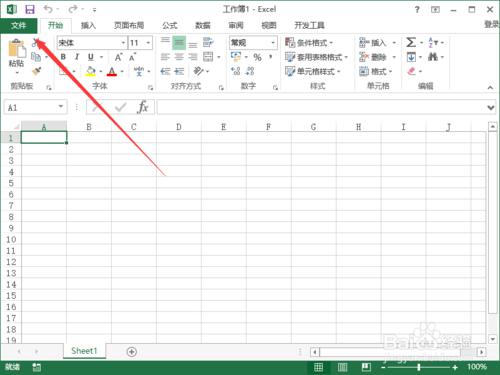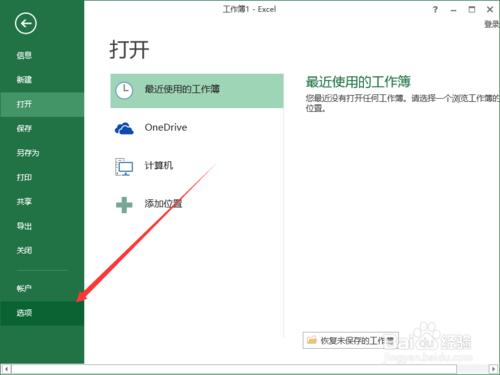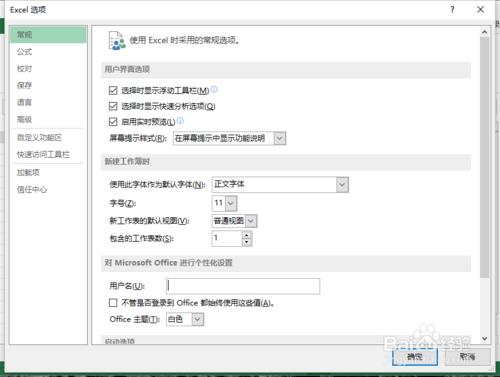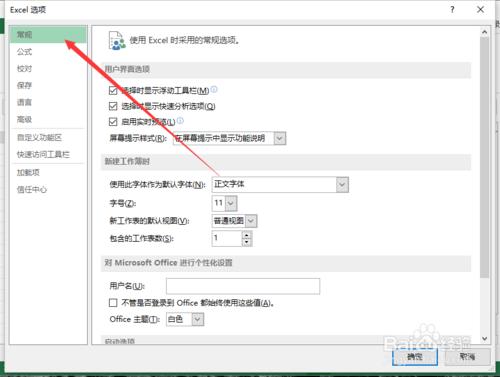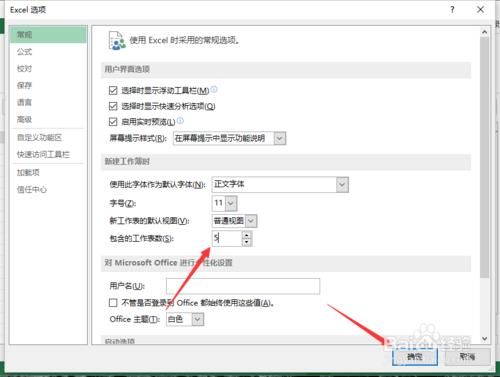Excel2013中,預設的工作表數量為“3”個。但是,我們想在執行Excel2013程式時就有多個工作表。那麼,我們應該怎麼做呢?一起來看看吧!
工具/原料
Excel2013
電腦
方法/步驟
一、在電腦桌面的Excel2013工作簿程式圖示上雙擊滑鼠左鍵,將其開啟執行。點選“空白工作簿”,新建一個空白工作簿檔案。如圖所示;
二、在Excel2013工作簿程式視窗,點選左上角的“檔案”命令選項。如圖所示;
三、在彈出的“檔案”命令選項對話方塊中,選擇並點選“選項”命令選項。如圖所示;
四、點選“選項”命令選項後,這個時候會彈出工作簿的“Excel選項”對話方塊。如圖所示;
五、在“Excel 選項”對話方塊中,選擇左側窗格的“常規”選項並點選它。如圖所示;
六、在“常規”選項的右側窗格中,,找到“新建工作簿時”組中的“包含的工作表數”選項,並將其修改為“5”,然後再點選“確定”按鈕。如圖所示;